Самый простой способ добавить хранилище на Mac - купить внешний жесткий диск. Как только вы его получите, ваша первая задача - выбрать подходящую файловую систему. для этого диска Исходя из предполагаемого использования.
используя приложение Дисковая утилита Бесплатно от Apple, вы можете легко Отформатируйте диск , дайте ему метку или даже разделите его и создайте несколько томов с одного диска. Давайте посмотрим на ваши варианты, иправильная файловая система Вы, как подготовить диск к работе.

Отформатируйте внешний диск с помощью Дисковой утилиты
Открыв лоток нового диска, подключите его к Mac. Скорее всего, он уже настроен для использования с Windows (используя NTFS) или для общей совместимости (используя FAT32). Для пользователя Mac ни одна из этих файловых систем нежелательна.
Вы можете найти Дисковую утилиту в разделе Приложения -> Утилиты , или просто найдите его, используя Прожектор. Вы должны увидеть список подключенных дисков и загруженные файлы ISO, перечисленные на левой боковой панели. Щелкните параметр, который нужно изменить, чтобы выбрать его и просмотреть его имя, текущую файловую систему и доступное пространство.
Вы увидите список элементов управления вдоль верхнего края окна. Элементами являются:
- Первая медицинская помощь: Это позволяет вам проверить наличие ошибок на диске. macOS предложит вам попробовать восстановить Если будут обнаружены какие-либо проблемы. Используйте эту опцию на любом диске, который не работает нормально.
- раздел: Опция разбиения на разделы позволяет создавать несколько томов с одного диска. Примером является создание раздела для хранения резервной копии Time Machine И еще один раздел для хранения данных.
- Стирание: Используйте эту кнопку, чтобы отформатировать диск. Вы можете определить новую файловую систему и добавить новую метку.
- Восстановить: Восстановите ранее созданный образ диска на привод.
- Размонтировать: Отключите диски для безопасного извлечения без риска потери данных.
Чтобы отформатировать новый диск для другой файловой системы, выберите его и нажмите «Стереть. Вы получите возможность назвать новый том и выбрать файловую систему для использования. Нажмите "Стеретьв диалоговом окне, чтобы начать процесс инициализации. Помните, что при этом вы потеряете все данные на диске.
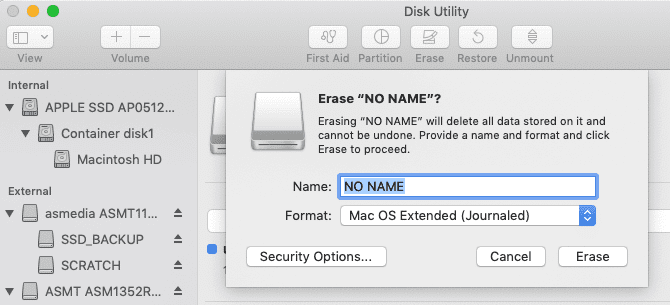
Объяснение файловых систем, доступных в macOS
Дисковая утилита позволяет выбирать из множества файловых систем. Который:
- Apple, файловая система (НПФ)
- Mac OS Extended (HFS +)
- exFAT (расширенная таблица размещения файлов)
- MS-DOS (FAT)
Давайте подробно рассмотрим каждую из этих концепций, что вам следует использовать и что вы должны выбрать.
Apple, файловая система (НПФ)
APFS - это Последняя файловая система Apple , был впервые представлен в начале 2017 года для устройств iOS. Это альтернатива расширенной файловой системе Mac OS (HFS +); Все новые Mac поставляются с файловой системой APFS.
Файловая система Apple оптимизирована для использования с твердотельными накопителями (SSD) и флеш-накопителями, но вы также можете использовать ее с традиционными механическими жесткими дисками (HDD). Вам следует выбрать этот вариант, если у вас есть внешний SSD или новый USB-накопитель, который вы не будете использовать с машиной Windows.

Самое большое улучшение по сравнению с предыдущей файловой системой Apple - это скорость. Копирование и вставка происходит мгновенно благодаря тому, как файловая система организует ваши данные. Также делается упор на шифрование и улучшенную обработку метаданных - macOS широко использует метаданные, когда дело доходит до хранения файлов.
Вы не можете использовать APFS для резервного копирования с помощью Time Machine (пока). APFS изначально не поддерживается Windows, но вы можете читать и записывать в разделы APFS с помощью Windows, если вы покупаете Paragon APFS для Windows.
Mac OS Extended (HFS +)
Mac OS Extended, также известная как HFS + (иерархическая файловая система +), была основной файловой системой, которая использовалась для Mac с 1998 года до запуска APFS в 2017 году. Если вы приобрели Mac между этими датами, он поставлялся с macOS (или OS X). )., как известно) устанавливается на том HFS +.
Эта файловая система по-прежнему подходит для использования как с механическими, так и с твердотельными накопителями, хотя твердотельные накопители будут работать лучше при форматировании в APFS. Если у вас старые Mac (до 2016 года), особенно те, которые слишком стары для обновления до Последняя версия macOS , выбрав macOS Extended, вы сможете использовать внешний диск с этими устройствами.
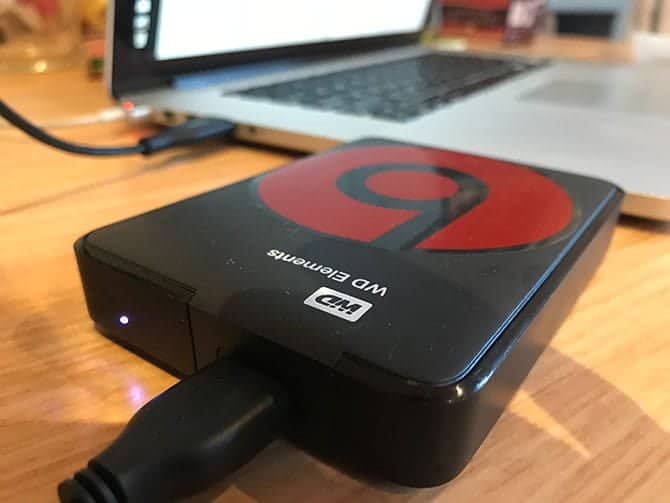
Внешние диски, отформатированные в HFS +, будут работать как со старыми, так и с новыми версиями операционной системы Apple. Для доступа к содержимому файловой системы Mac OS Extended на ПК с Windows вам потребуется дополнительная программа, например Paragon HFS + для Windows.
EXFAT
Разработанный Microsoft для обеспечения аналогичной совместимости с FAT32 без раздражающих ограничений, exFAT является предпочтительным форматом для дисков, которые вы будете совместно использовать на компьютерах Windows и Mac. И macOS, и Windows могут читать и записывать тома exFAT, что делает его идеальным для USB-накопителей и внешних накопителей.
Проблема с exFAT в том, что он более подвержен фрагментации, чем использование файловой системы Apple. Вам решать, стоит ли этот компромисс того или нет, или вы предпочитаете вместо этого использовать сторонние драйверы.

exFAT определенно более стабилен, чем сторонние драйверы NTFS или HFS +, а многие другие потребительские устройства, такие как телевизоры и медиаплееры, изначально поддерживают exFAT.
MS-DOS (FAT)
Apple также включает поддержку FAT32, которая в Дисковой утилите называется MS-DOS (FAT). Как правило, вам следует избегать использования FAT32 для любых целей, если вы не имеете дело со старым компьютером.
Иногда вам может потребоваться перенести файлы на USB-накопитель для использования с более старой версией Windows, но это единственный раз, когда вам следует рассмотреть этот вариант.
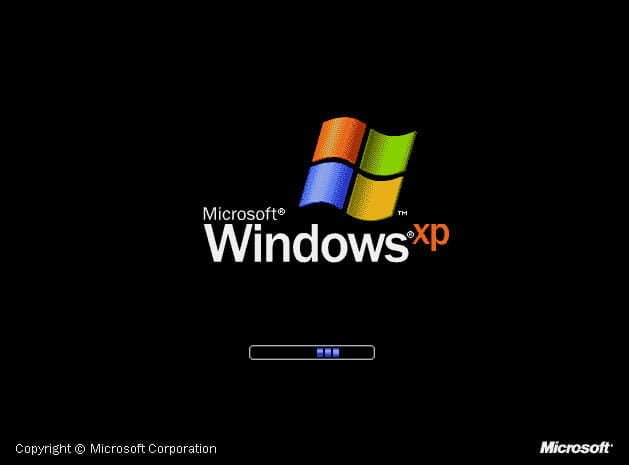
Если вы выберете эту файловую систему, вам придется иметь дело с ограничениями на размер 2 ТБ и максимальным размером файла 4 ГБ. exFAT почти всегда лучший выбор.
Наконец: добавить поддержку дисков NTFS
NTFS, пришедшая на смену FAT32 с появлением Windows XP, по-прежнему остается доминирующей файловой системой Windows. FAT32 имеет ряд серьезных ограничений, включая максимальный размер файла 4 ГБ и максимальный размер раздела 2 ТБ. Это делает его непригодным для современных целей.
macOS может Чтение файловых систем NTFS изначально , но не могу ему написать. Вы можете установить сторонние драйверы, которые позволяют записывать на тома NTFS, или включить экспериментальную поддержку macOS для записи на тома NTFS. Избегайте этого, если вы не хотите рисковать потерять свои данные, так как ваш Mac может повредить том. Вы были предупреждены!
Более безопасный способ разрешить запись на диски NTFS - купить программу, например Paragon NTFS для Mac или же Tuxera NTFS для Mac. Эти утилиты были протестированы более тщательно, и они позволяют не только записывать данные на существующие тома NTFS, но и форматировать новые диски в NTFS.
Вы все еще ищете Дополнительное хранилище? Проверьте лучшее Внешние жесткие диски для использования с Mac.







